כמומחה IT, אני נשאל לעתים קרובות כיצד לשנות הגדרות חשבון שונות ב-Windows 10. במאמר זה, אני הולך להראות לך כיצד לשנות את אפשרויות הכניסה שלך, להגדיר את תמונת המשתמש שלך ולשנות את הסיסמה שלך.
שינוי אפשרויות הכניסה שלך הוא תהליך די פשוט. פשוט עבור לתפריט התחל ולחץ על סמל 'הגדרות'. משם, לחץ על האפשרות 'חשבונות'. בדף חשבונות, לחץ על הכרטיסייה 'אפשרויות כניסה'. משם, תוכל לשנות את אפשרויות הכניסה שלך למה שתרצה.
הגדרת תמונת המשתמש שלך היא גם תהליך די פשוט. פשוט עבור לתפריט התחל ולחץ על סמל 'הגדרות'. משם, לחץ על האפשרות 'חשבונות'. בדף חשבונות, לחץ על הכרטיסייה 'החשבון שלך'. משם, תוכל ללחוץ על האפשרות 'שנה את התמונה שלך' ולבחור את התמונה שבה ברצונך להשתמש.
שינוי הסיסמה שלך הוא קצת יותר כרוך, אבל זה עדיין די פשוט. פשוט עבור לתפריט התחל ולחץ על סמל 'הגדרות'. משם, לחץ על האפשרות 'חשבונות'. בדף חשבונות, לחץ על הכרטיסייה 'אפשרויות כניסה'. משם תראה את האפשרות 'שנה את הסיסמה שלך'. לחץ על זה, ותועבר לדף שבו תוכל להזין את הסיסמה החדשה שלך.
עדכן את Windows 10
זה כל מה שיש בזה! שינוי הגדרות החשבון שלך ב- Windows 10 הוא תהליך די פשוט. פשוט עקוב אחר השלבים שלמעלה ותתחיל לפעול תוך זמן קצר.
הגדרות חשבון ב-Windows 10 מאפשר לך לנהל את חשבון Microsoft שלך, להגדיר תמונת משתמש, לשנות אפשרויות כניסה, לשנות את הסיסמה, לשנות את ה-PIN, להגדיר סיסמה עם תמונה, לחבר את המחשב לעבודה או לבית הספר, להוסיף בני משפחה ולהגדיר סנכרון הגדרות.
הגדרות חשבון ב-Windows 10
כדי לפתוח את הגדרות חשבון ב-Windows 10, לחץ על הסמל תפריט התחל> הגדרות Windows > חשבונות. ייפתח חלון הגדרות החשבון, שמתחתיו תראה 5 קטגוריות.
- הפרטים שלך
- דואר אלקטרוני וחשבונות
- אפשרויות התחברות
- גישה לעבודה או ללימודים
- סנכרן את ההגדרות שלך
כעת נסקור מקרוב כיצד ניתן לבצע את כל השינויים הקשורים לחשבון.
1. המידע שלך

בחלק זה, אתה יכול להעלות או לשנות את התמונה שלך. לחיצה ניהול חשבון Microsoft שלי לוקח אותך לחשבון המקוון שלך, שם תוכל לנהל את כל הנתונים האישיים, המכשירים, האבטחה והפרטיות המשויכים לחשבון Microsoft שלך.

ללחוץ חשבון כדי לאמת את זהותך, לסנכרן את הסיסמאות שלך בין המכשירים שלך. אתה יכול גם להיכנס עם חשבון מקומי.
לקרוא : המדריך המלא ל ניהול חשבון משתמש ב-Windows 10 .
2. דואר אלקטרוני וחשבונות
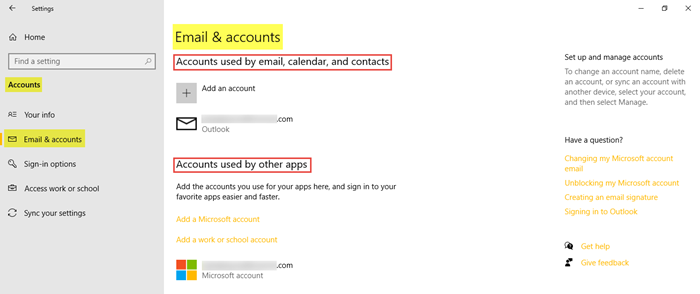
תמצאו חשבונות דוא'ל קיימים ותוכלו גם להוסיף אחד חדש כאן. כדי לעשות זאת, לחץ על הוסף חשבון Microsoft ובצע את השלבים הרצויים. אתה יכול גם להוסיף חשבון עבודה או בית ספר כאן.
לקרוא : איך קבל רשימה, הגדרות ופרטים של כל חשבונות המשתמש באמצעות שורת הפקודה.
3. אפשרויות התחברות
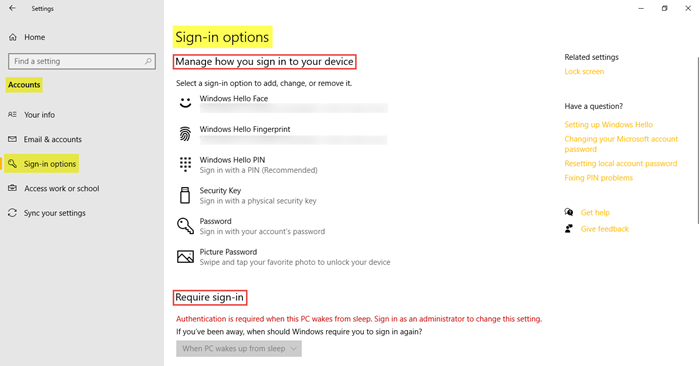
כאן תוכל לראות שש אפשרויות כניסה - Windows Hello face, Windows Hello טביעת אצבע, Windows Hello PIN, מפתח אבטחה, סיסמה ותבנית . אתה יכול לבחור את אפשרות ההתחברות המועדפת עליך. אתה יכול לבחור אם אתה רוצה ש-Windows 10 ידרוש סיסמה בעת התעוררות משינה או לעולם לא.
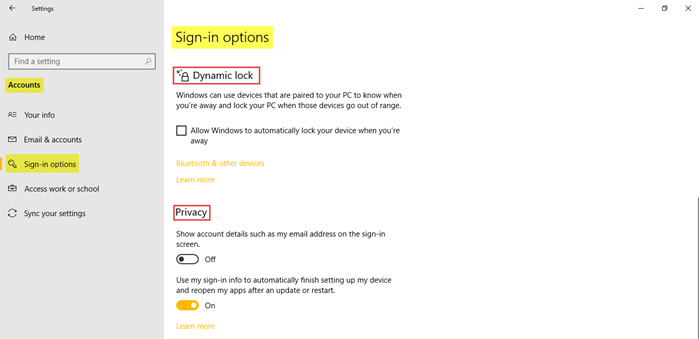
אתה יכול להשתמש חסימה דינמית אם ברצונך לאפשר ל-Windows לנעול אוטומטית את המכשיר שלך כאשר המכשירים האלה מחוץ לטווח. תַחַת סודיות , במידת הצורך, הפעל שתי הגדרות נוספות. IN הגדרות קשורות ייקח אותך ל מסך נעילה הגדרות בהתאמה אישית.
לקרוא: אֵיך הגדר את Windows 10 במצב קיוסק עם גישה מוגבלת.
ייתכן ששרת ה- dns שלך אינו זמין
4. גישה לעבודה או ללימודים
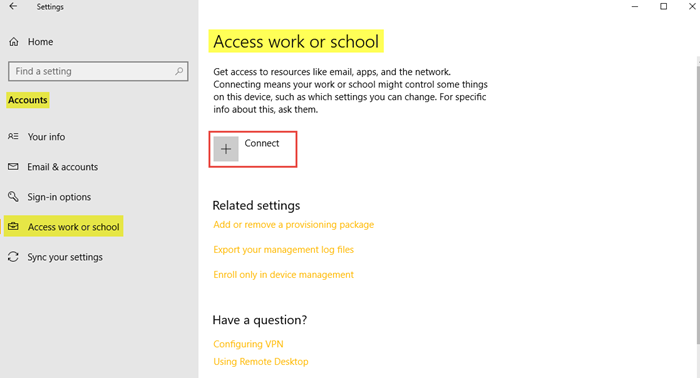
זה מאפשר לך לחבר את חשבון העבודה או בית הספר שלך כדי שתוכל לשתף את הקבצים והמשאבים שלך. IN הגדרות קשורות הצג אפשרויות כאן להוסיף או להסיר חבילת הקצאה , ל ייצוא קובצי יומן ניהול , ול הירשם רק בניהול מכשירים .
5. סנכרן את ההגדרות שלך.
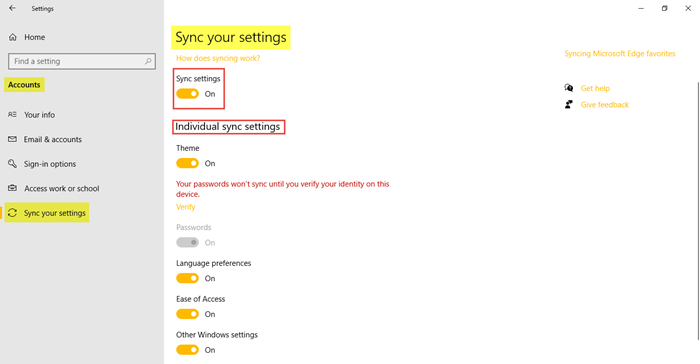
סעיף זה מאפשר לך לנהל הגדרות סנכרון מחשב Windows 10 שלך. אתה יכול לסנכרן את המחשב האישי שלך עם מכשירים אחרים באמצעות חשבון Microsoft שלך. אם תפעיל אותו, תוכל לסנכרן את ערכת שולחן העבודה שלך, הגדרות דפדפן וסיסמאות, הגדרות שפה, הגדרות נוחות גישה והגדרות Windows בכל מכשירי Windows 10 שלך. עליך להיכנס עם חשבון Microsoft שלך.
אתה יכול לראות הגדרות סנכרון אישיות , שבו אתה יכול לשלוט בסנכרון עבור כל פריט בנפרד. ללחוץ חשבון לסנכרן את הסיסמאות שלך אם תרצה.
כך תוכל לנהל ולבצע שינויים בחשבונך על ידי מעבר להגדרות החשבון שלך במחשב Windows 10.
הורד את כלי תיקון המחשב כדי למצוא במהירות ולתקן באופן אוטומטי שגיאות של Windowsכדי ללמוד עוד על כל מה שיש ל-Windows 10 להציע לך, עיין בו אפשרויות התאמה אישית של Windows 10, הגדרות פרטיות, הגדרות מכשיר, הגדרות זמן ושפה ו עדכון ואבטחה.














